如何修复 Steam 好友网络无法访问的错误?
“无法访问好友网络。” Steam 用户在应用程序中遇到。我们将尝试解决本文中的错误。

Steam 用户打开好友列表后,遇到错误“无法访问好友网络。”,限制他们访问好友列表。如果您遇到此类问题,可以按照以下建议找到解决方案。
什么是 Steam 好友网络无法访问错误?
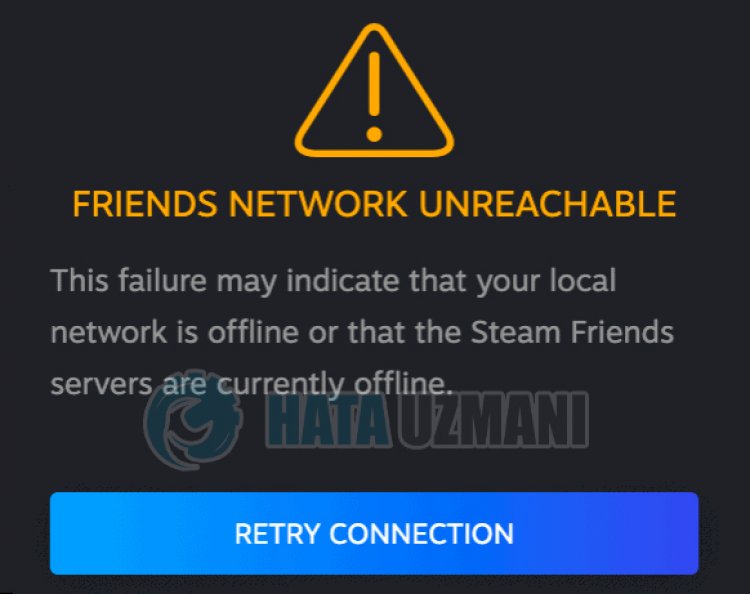
此错误通常是由于 Steam 服务无法正常工作造成的。当然,不仅是因为这个,还有由于您的网络连接中的各种问题都会导致我们遇到这样的错误。为此,我们将尝试通过告诉您一些建议来解决问题。
如何修复 Steam 好友网络无法访问错误?
我们可以按照以下建议解决此错误。
1-) 重启程序
尝试在任务管理器的帮助下完全关闭 Steam 程序,然后重新打开。此过程将消除程序中可能出现的错误,并帮助我们毫无问题地打开它。
2-) 检查 Steam 服务
禁用 Steam 服务可能会导致我们遇到此类错误。未能控制或禁用服务可能会导致连接问题并限制我们对程序的访问。为此,我们需要检查服务。
- 在开始搜索屏幕中,输入“Services”并打开它。
- 在打开的服务菜单中双击“Steam客户端服务”服务。
- 之后,将“启动类型”选项设置为“自动”。如果服务状态为“Stopped”,请点击下方的启动按钮启动服务。完成此过程后,让我们点击“Apply”按钮进行保存。
该过程成功完成后,您可以运行 Steam 程序检查问题是否仍然存在。
3-) 检查您的连接
互联网连接问题可能会导致许多错误。如果您的互联网连接速度变慢或断开连接,让我们提出一些修复建议。
- 如果您的网速变慢,请关闭调制解调器,然后再打开。这个过程会稍微减轻您的互联网负担。
- 我们可以通过清除 Internet 缓存来解决此问题。
清除 DNS 缓存
- 在开始搜索屏幕中输入 cmd 并以管理员身份运行。
- 在命令提示符屏幕上按顺序键入以下代码行,然后按 Enter。
- ipconfig /flushdns
- netsh int ipv4 重置
- netsh int ipv6 重置
- netsh winhttp 重置代理
- netsh winsock 重置
- ipconfig /registerdns
- 完成此操作后,会显示您的 dns 缓存和代理已清除成功。
完成此过程后,您可以通过重新启动计算机来打开程序。如果问题仍然存在,让我们继续提出另一个建议。
4-) 关闭和打开调制解调器
关闭调制解调器,等待 20 秒,然后重新打开。在此过程中,您的 IP 地址会发生变化,并会防止各种网络问题。如果问题仍然存在,让我们继续提出另一个建议。
5-) 注册另一个 DNS 服务器
我们可以通过在计算机上注册另一个 dns 服务器来解决这个问题。
- 打开控制面板并选择选项网络和互联网
- 在打开的屏幕上打开网络和共享中心。
- 点击左侧的更改适配器设置。
- 右键单击您的连接类型以打开“属性”菜单。
- 双击 Internet 协议版本 4 (TCP /IPv4)。
- 让我们通过键入我们将在下面提供的 Google DNS 服务器来应用这些设置。
- 首选 DNS 服务器:8.8.8.8
- 其他 DNS 服务器:8.8.4.4
- 然后点击退出时验证设置并按确定按钮并应用操作。
完成此过程后,重新启动计算机并运行 Steam 程序。
6-) 重新安装 Steam 程序
Steam 文件的任何问题都可能导致我们遇到此类错误。为此,请完全卸载 Steam 程序,从 Steam 网站下载并在您的计算机上重新安装。
7-) 服务器可能正在维护中
Steam 服务器可能正在维护或停机。虽然这种情况很少见,但我们需要考虑到这一点。为此,我们将不得不等待服务器打开。
是的,朋友们,我们已经解决了这个标题下的问题。如果您的问题仍然存在,您可以进入我们的FORUM平台询问您遇到的错误。
